参考https://www.cnblogs.com/morgana/p/8908723.html
Supervisor(http://supervisord.org/)是用Python开发的一个client/server服务,是Linux/Unix系统下的一个进程管理工具,不支持Windows系统。它可以很方便的监听、启动、停止、重启一个或多个进程。用Supervisor管理的进程,当一个进程意外被杀死,supervisort监听到进程死后,会自动将它重新拉起,很方便的做到进程自动恢复的功能,不再需要自己写shell脚本来控制。
因为Supervisor是Python开发的,安装前先检查一下系统否安装了Python2.4以上版本。下面以CentOS7,Python2.7版本环境下,介绍Supervisor的安装与配置步聚:
1、安装Python包管理工具(easy_install)
1 easy_install是setuptools包里带的一个命令,使用easy_install实际上是在调用setuptools来完成安装模块的工作,所以安装setuptools即可。 2 get --no-check-certificate https://bootstrap.pypa.io/ez_setup.py -O - | sudo python
2、安装supervisor
easy_install supervisor
supervisor安装完成后会生成三个执行程序:supervisortd、supervisorctl、echo_supervisord_conf,分别是supervisor的守护进程服务(用于接收进程管理命令)、客户端(用于和守护进程通信,发送管理进程的指令)、生成初始配置文件程序。
3、配置
运行supervisord服务的时候,需要指定supervisor配置文件,如果没有显示指定,默认在以下目录查找:
1 $CWD/supervisord.conf 2 $CWD/etc/supervisord.conf 3 /etc/supervisord.conf 4 /etc/supervisor/supervisord.conf (since Supervisor 3.3.0) 5 ../etc/supervisord.conf (Relative to the executable) 6 ../supervisord.conf (Relative to the executable)
$CWD表示运行supervisord程序的目录。
可以通过运行echo_supervisord_conf程序生成supervisor的初始化配置文件,如下所示:
1 mkdir /etc/supervisor 2 echo_supervisord_conf > /etc/supervisor/supervisord.conf
4、配置文件参数说明
supervisor的配置参数较多,下面介绍一下常用的参数配置,详细的配置及说明,请参考官方文档介绍。
注:分号(;)开头的配置表示注释
1 [unix_http_server] 2 file=/tmp/supervisor.sock ;UNIX socket 文件,supervisorctl 会使用 3 ;chmod=0700 ;socket文件的mode,默认是0700 4 ;chown=nobody:nogroup ;socket文件的owner,格式:uid:gid 5 6 ;[inet_http_server] ;HTTP服务器,提供web管理界面 7 ;port=127.0.0.1:9001 ;Web管理后台运行的IP和端口,如果开放到公网,需要注意安全性 8 ;username=user ;登录管理后台的用户名 9 ;password=123 ;登录管理后台的密码 10 11 [supervisord] 12 logfile=/tmp/supervisord.log ;日志文件,默认是 $CWD/supervisord.log 13 logfile_maxbytes=50MB ;日志文件大小,超出会rotate,默认 50MB,如果设成0,表示不限制大小 14 logfile_backups=10 ;日志文件保留备份数量默认10,设为0表示不备份 15 loglevel=info ;日志级别,默认info,其它: debug,warn,trace 16 pidfile=/tmp/supervisord.pid ;pid 文件 17 nodaemon=false ;是否在前台启动,默认是false,即以 daemon 的方式启动 18 minfds=1024 ;可以打开的文件描述符的最小值,默认 1024 19 minprocs=200 ;可以打开的进程数的最小值,默认 200 20 21 [supervisorctl] 22 serverurl=unix:///tmp/supervisor.sock ;通过UNIX socket连接supervisord,路径与unix_http_server部分的file一致 23 ;serverurl=http://127.0.0.1:9001 ; 通过HTTP的方式连接supervisord 24 25 ; [program:xx]是被管理的进程配置参数,xx是进程的名称 26 [program:xx] 27 command=/opt/apache-tomcat-8.0.35/bin/catalina.sh run ; 程序启动命令 28 autostart=true ; 在supervisord启动的时候也自动启动 29 startsecs=10 ; 启动10秒后没有异常退出,就表示进程正常启动了,默认为1秒 30 autorestart=true ; 程序退出后自动重启,可选值:[unexpected,true,false],默认为unexpected,表示进程意外杀死后才重启 31 startretries=3 ; 启动失败自动重试次数,默认是3 32 user=tomcat ; 用哪个用户启动进程,默认是root 33 priority=999 ; 进程启动优先级,默认999,值小的优先启动 34 redirect_stderr=true ; 把stderr重定向到stdout,默认false 35 stdout_logfile_maxbytes=20MB ; stdout 日志文件大小,默认50MB 36 stdout_logfile_backups = 20 ; stdout 日志文件备份数,默认是10 37 ; stdout 日志文件,需要注意当指定目录不存在时无法正常启动,所以需要手动创建目录(supervisord 会自动创建日志文件) 38 stdout_logfile=/opt/apache-tomcat-8.0.35/logs/catalina.out 39 stopasgroup=false ;默认为false,进程被杀死时,是否向这个进程组发送stop信号,包括子进程 40 killasgroup=false ;默认为false,向进程组发送kill信号,包括子进程 41 42 ;包含其它配置文件 43 [include] 44 files = relative/directory/*.ini ;可以指定一个或多个以.ini结束的配置文件
include示例:
1 [include] 2 files = /opt/absolute/filename.ini /opt/absolute/*.ini foo.conf config??.ini
5、配置管理进程
进程管理配置参数,不建议全都写在supervisord.conf文件中,应该每个进程写一个配置文件放在include指定的目录下包含进supervisord.conf文件中。
1> 创建/etc/supervisor/config.d目录,用于存放进程管理的配置文件
2> 修改/etc/supervisor/supervisord.conf中的include参数,将/etc/supervisor/conf.d目录添加到include中
1 [include] 2 files = /etc/supervisor/config.d/*.ini
6、启动Supervisor服务
1 supervisord -c /etc/supervisor/supervisord.conf
7、控制进程
supervisord启动成功后,可以通过supervisorctl客户端控制进程,启动、停止、重启。运行supervisorctl命令,不加参数,会进入supervisor客户端的交互终端,并会列出当前所管理的所有进程。

8、bash终端
1 supervisorctl status 2 supervisorctl stop celeryd 3 supervisorctl start celeryd 4 supervisorctl restart celeryd 5 supervisorctl reread 6 supervisorctl update
9、Web管理界面
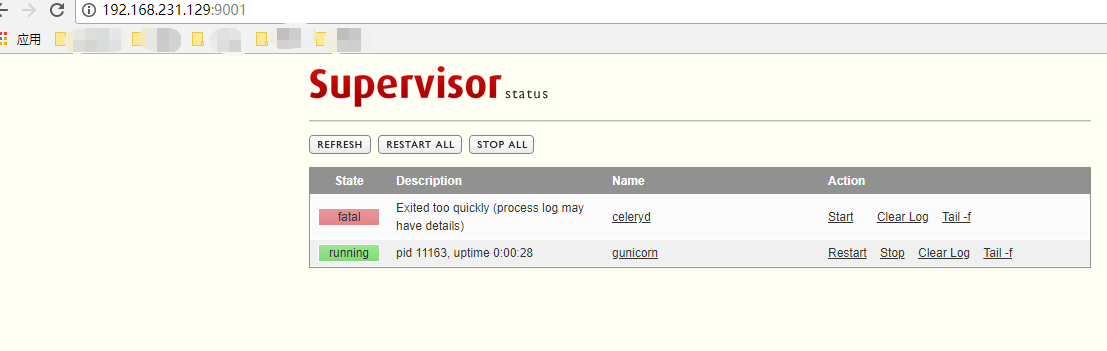
出于安全考虑,默认配置是没有开启web管理界面,需要修改supervisord.conf配置文件打开http访权限,将下面的配置:
1 ;[inet_http_server] ; inet (TCP) server disabled by default 2 ;port=127.0.0.1:9001 ; (ip_address:port specifier, *:port for all iface) 3 ;username=user ; (default is no username (open server)) 4 ;password=123 ; (default is no password (open server))
change:
1 [inet_http_server] ; inet (TCP) server disabled by default 2 port=0.0.0.0:9001 ; (ip_address:port specifier, *:port for all iface) 3 username=user ; (default is no username (open server)) 4 password=123 ; (default is no password (open server))
port:绑定访问IP和端口,这里是绑定的是本地IP和9001端口
username:登录管理后台的用户名
password:登录管理后台的密码
10、开机启动Supervisor服务
10.1 配置systemctl服务
1> 进入/lib/systemd/system目录,并创建supervisor.service文件
1 [Unit] 2 Description=supervisor 3 After=network.target 4 5 [Service] 6 Type=forking 7 ExecStart=/usr/bin/supervisord -c /etc/supervisor/supervisord.conf 8 ExecStop=/usr/bin/supervisorctl $OPTIONS shutdown 9 ExecReload=/usr/bin/supervisorctl $OPTIONS reload 10 KillMode=process 11 Restart=on-failure 12 RestartSec=42s 13 14 [Install] 15 WantedBy=multi-user.target
2> 设置开机启动
1 systemctl enable supervisor.service 2 systemctl daemon-reload
3、修改文件权限为766
chmod 766 supervisor.service
10.2 配置service类型服务
1 #!/bin/bash
2 #
3 # supervisord This scripts turns supervisord on
4 #
5 # Author: Mike McGrath <mmcgrath@redhat.com> (based off yumupdatesd)
6 #
7 # chkconfig: - 95 04
8 #
9 # description: supervisor is a process control utility. It has a web based
10 # xmlrpc interface as well as a few other nifty features.
11 # processname: supervisord
12 # config: /etc/supervisor/supervisord.conf
13 # pidfile: /var/run/supervisord.pid
14 #
15
16 # source function library
17 . /etc/rc.d/init.d/functions
18
19 RETVAL=0
20
21 start() {
22 echo -n $"Starting supervisord: "
23 daemon "supervisord -c /etc/supervisor/supervisord.conf "
24 RETVAL=$?
25 echo
26 [ $RETVAL -eq 0 ] && touch /var/lock/subsys/supervisord
27 }
28
29 stop() {
30 echo -n $"Stopping supervisord: "
31 killproc supervisord
32 echo
33 [ $RETVAL -eq 0 ] && rm -f /var/lock/subsys/supervisord
34 }
35
36 restart() {
37 stop
38 start
39 }
40
41 case "$1" in
42 start)
43 start
44 ;;
45 stop)
46 stop
47 ;;
48 restart|force-reload|reload)
49 restart
50 ;;
51 condrestart)
52 [ -f /var/lock/subsys/supervisord ] && restart
53 ;;
54 status)
55 status supervisord
56 RETVAL=$?
57 ;;
58 *)
59 echo $"Usage: $0 {start|stop|status|restart|reload|force-reload|condrestart}"
60 exit 1
61 esac
62
63 exit $RETVAL
将上述脚本内容保存到/etc/rc.d/init.d/supervisor文件中,修改文件权限为755,并设置开机启动
1 chmod 755 /etc/rc.d/init.d/supervisor 2 chkconfig supervisor on